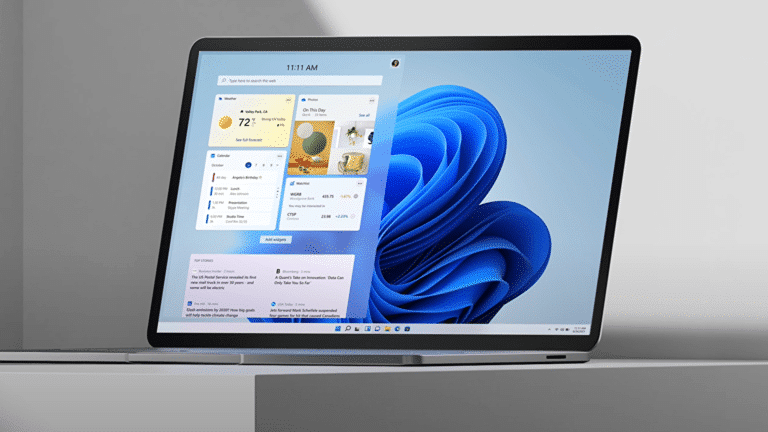
En el mundo de la producción, donde la precisión es fundamental, cada decisión cuenta, por ende, no se pueden permitir errores. De hecho, es crucial considerar retrasar cualquier instalación de la próxima versión mayor del sistema operativo de Microsoft, Windows 11 23H2.
En este artículo, analizaremos estrategias efectivas para pausar, retrasar y, en definitiva, bloquear la instalación de esta actualización, brindándote el control necesario sobre el momento en que decides implementar cambios en tu sistema.
La historia de los errores en las actualizaciones de Windows.
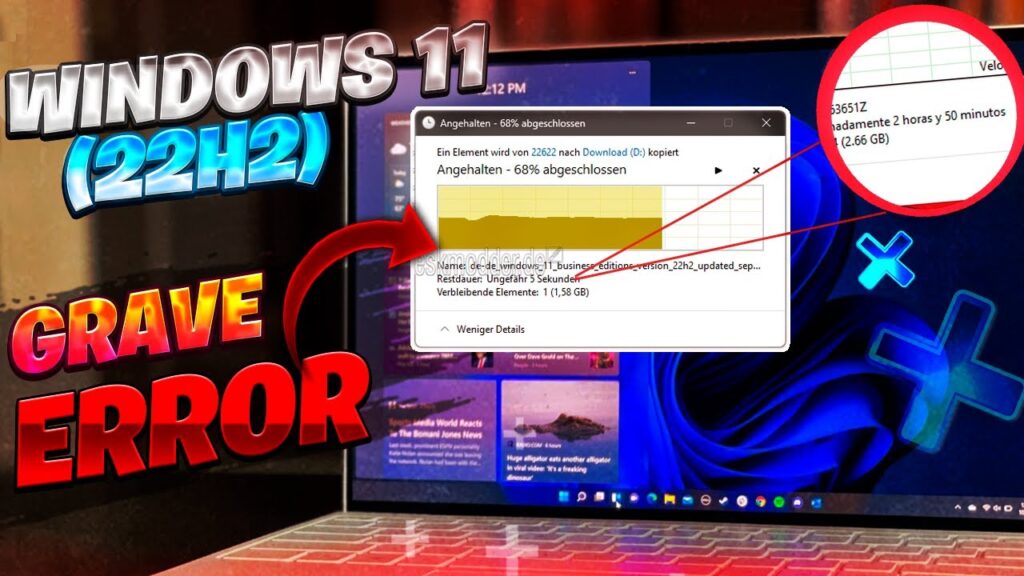
La compañía norteamericana Microsoft ha decidido mejorar la entrega de actualizaciones y versiones para Windows, reduciendo el número de entregas anuales a solo una versión mayor.
Aún así, muchos usuarios han manifestado que los fallos persisten, ya sea en el desarrollo del sistema operativo o en las contribuciones de terceros que alimentan su vasto ecosistema. Reparación de Ordenadores Barcelona.
En este sentido, la realidad nos indica que no hay manera de lanzar una actualización libre de errores, y a menudo, los parches destinados a resolver problemas anteriores generan nuevos desafíos en un círculo vicioso.
Estrategias para retrasar temporalmente la actualización.
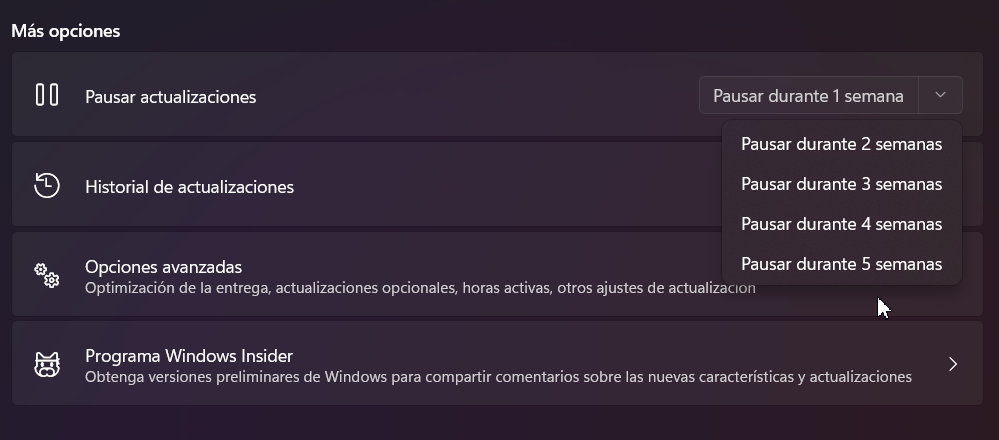
Pausar desde la configuración de Windows.
En “Reparación Portátil” creemos que la forma más sencilla de ganar tiempo es pausar la actualización temporalmente desde la herramienta interna de “Configuración” de Windows. Al parecer, este proceso reversible se realiza en unos pocos clics:
- Pulsa las teclas rápidas «Windows + I» para acceder a la “Configuración” del sistema o busca la herramienta en el menú de inicio.
- Navega hasta «Windows Update».
- En el apartado de «Pausar actualizaciones», despliega las opciones y selecciona el período de pausa, que puede ser desde una hasta cinco semanas.
Este método proporciona un margen de semanas antes de que las actualizaciones automáticas se reactiven. Además de ello, siempre puedes instalar las actualizaciones manualmente desde “Windows Update” o el “Catálogo de Microsoft Update”.
Registro de Windows: Retraso potente.
Para un control más potente, tendrás la posibilidad de retrasar la actualización de características hasta 365 días a través del “Registro” de Windows:
- Accede al registro del sistema utilizando “regedit” desde la función “Ejecutar” del menú de inicio secundario.
- Navega a la ruta “HKEY_LOCAL_MACHINE \ SOFTWARE \ Microsoft \ WindowsUpdate \ UX \ Settings”.
- Modifica o crea valores DWORD para “BranchReadinessLevel y DeferFeatureUpdatesPeriodInDays”, estableciendo los valores según tus preferencias.
- También puedes bloquear las actualizaciones por completo creando una clave en “HKEY_LOCAL_MACHINE \ SOFTWARE \ Policies \ Microsoft \ Windows \ WindowsUpdate” y desactivando la actualización automática.
Este método proporciona un nivel de control más avanzado, permitiéndote ajustar la instalación de actualizaciones según tus necesidades.
Políticas de grupo: La opción más radical.
Para los usuarios avanzados, las “Políticas de grupo” ofrecen la opción más radical para bloquear la instalación de Windows 11 23H2:
- Accede a la sección de servicios escribiendo “services.msc” en la búsqueda de Windows.
- Busca “Windows Update” en los servicios locales, haz clic derecho y accede a sus propiedades.
- Gestiona el funcionamiento del servicio, incluyendo la opción para deshabilitarlo.
Directivas de grupo: Mayor control del PC.
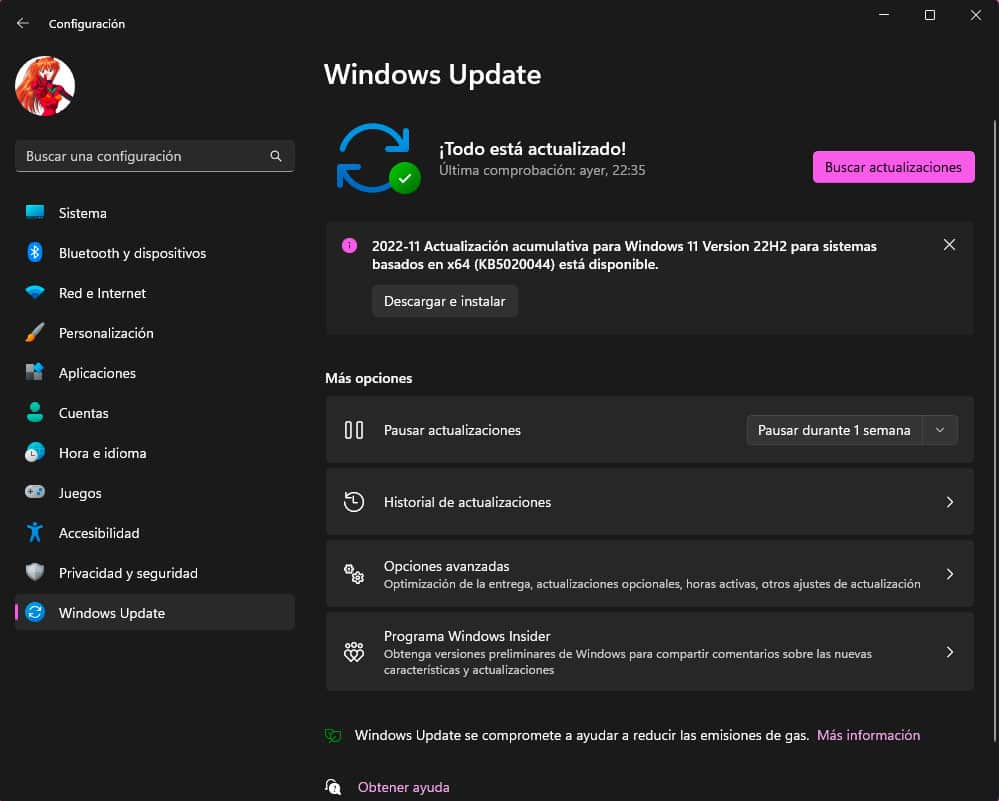
Lo que muchos usuarios no conocen es que el “editor de las directivas de grupo” de Windows es una herramienta interna utilizada en administración TI, que ofrece un mayor control del funcionamiento del PC.
Por tanto, desde aquí, también podrán gestionar las actualizaciones:
- Utiliza la búsqueda de Windows para encontrar “gpedit.msc”.
- Navega a la ruta “Configuración del equipo”, luego ve a “Plantillas administrativas”, “Componentes de Windows”, “Windows Update”, y de ahí a “Administrar la experiencia del usuario final”.
- Pulsa sobre “Configurar Actualizaciones automáticas” y habilita la política, con la opción de impedir la descarga automática de actualizaciones.
No obstante, al activar esta opción, Windows Update te avisará con un botón específico de que hay actualizaciones disponibles para instalar manualmente. De hecho, esto te brindará un equilibrio entre bloquear las actualizaciones automáticas y permitirte instalarlas manualmente cuando lo desees.
Conclusión: Controla tu experiencia de actualización.
Más allá de que las actualizaciones puedan mejorar la experiencia y agregar nuevas características, no es raro que también provoquen errores aleatorios, algunos de ellos graves. Reparación de Ordenadores Barcelona.
Como verán, los métodos analizados te ofrecen la flexibilidad de pausar, retrasar y bloquear la instalación de Windows 11 23H2.
Eso sí, ten presente que estos enfoques son reversibles en cualquier momento en el futuro cuando compruebes la estabilidad de las actualizaciones. Además, siempre puedes instalar manualmente las actualizaciones desde el “Catálogo de Microsoft”.
(S.M.C)
 93 694 06 16
93 694 06 16 623 34 76 41
623 34 76 41